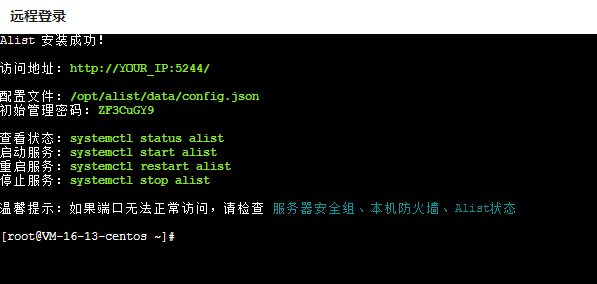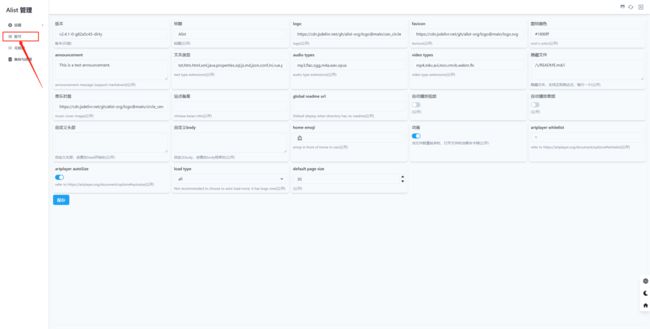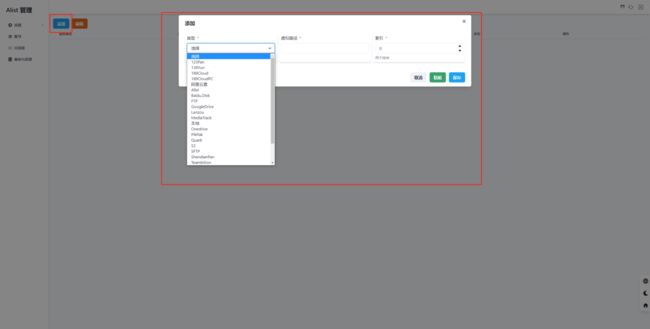利用Alist搭建在线云盘,10分钟搞定!
简介:一款支持多种存储的目录文件列表程序,支持 web 浏览与 webdav,后端基于gin,前端使用react。
1.准备Lighthouse轻量应用服务器
我们首先在腾讯云Lighthouse轻量应用服务器购买页面,购买一台服务器。如下图所示。
服务器的具体配置如下:
- 地域:中国香港
- 镜像:系统镜像CentOS 7.6
- 实例套餐:CPU 1核 内存2G SSD 50GB 峰值带宽 30Mbps 每月流量2048GB
- 实例名称:输入owncloud即可。
点击立即购买,付款之后,服务器就开始创建了。当服务器状态为运行中时,我们就可以使用了。整个购买流程仅需输入实例名称,还是非常简单的。选择中国香港地域是因为经过一番对比后,发现该地域的套餐性价比最高。有了服务器,接下来我们就要搭建云盘了。
2.搭建alist在线云盘
作者原地址:https://alist-doc.nn.ci/docs/install/script
2.1.连接Lighthouse命令行
由于整个安装过程都是在SSH命令行中操作完成的,所以我们需要连接Lighthouse服务器,这里可以利用Lighthouse的一键登录功能而不用再单独安装SSH 客户端,这个功能确实很方便。在服务器列表页中,点击‘登录’即可打开远程登录的终端窗口。接下来的安装命令,我们都在该远程登录窗口中执行。
2.2.安装(这里我们选择全新安装)
一键脚本
仅支持Linux-x86_64/aarch64平台。
安装
curl -fsSL "https://nn.ci/alist.sh" | bash -s install已经安装过再次执行安装会删除之前的数据,更新请使用更新命令。
更新
curl -fsSL "https://nn.ci/alist.sh" | bash -s update卸载
curl -fsSL "https://nn.ci/alist.sh" | bash -s uninstall自定义路径
默认安装在/opt/alist,要自定义安装路径,添加安装路径为第二个参数,必须是绝对路径(路径以alist结尾时直接安装到给定路径,否则会安装在给定路径alist目录下),如安装到/root:
# 安装
curl -fsSL "https://nn.ci/alist.sh" | bash -s install /root
# 更新
curl -fsSL "https://nn.ci/alist.sh" | bash -s update /root
# 卸载
curl -fsSL "https://nn.ci/alist.sh" | bash -s uninstall /root2.3.全新安装,先提权再输入一键脚本。
sudo -i curl -fsSL "https://nn.ci/alist.sh" | bash -s install期间等待脚本全自动安装
这里已经安装完毕,通过ip加端口即可访问(提前放通5244端口,社区有教程,不会的可以搜一下)
2.4.登录后台进行配置
密码在安装成功后有显示初始密码
登录后台后可以做一些标题等修改,这里直接添加云盘账号
支持很多云盘,部分云盘需要去token的可以去源作者官网进行查看提取方法
我们这里先添加123盘,123盘有2T的空间,用来存储、在线预览等还不错
保存后需要在元信息里添加目录,按照上图方法,保存后前台就可以访问了。
直接点击进去就可以进行上传下载,视频等可以在线播放
3.小结
大家云盘多的,可以在后台依次添加,方便统一管理和下载,也可以做成自己的视频站等等。
本教程借助Lighthouse轻量应用服务器和alist搭建了在线网盘。整个搭建过程走下来,感觉还是很顺畅和简单的。
4.参考资料
腾讯云Lighthouse轻量应用服务器
https://curl.qcloud.com/qQukjoaD